Реклама
Работа с файлами PDF может быть затруднена, если у вас нет профессионального программного обеспечения, такого как Adobe Acrobat. Однако, если вы являетесь пользователем Chrome, есть несколько расширений и приложений, которые весьма полезны. Для просмотра и редактирования Froma, для слияния и разделения, здесь есть инструмент PDF для почти Что вам нужно Как редактировать, объединять и подписывать PDF-файл бесплатноМы покажем вам, как разделять, объединять, уменьшать размеры и делать все виды магии с файлами PDF. Читайте дальше, если вы готовы поднять ваши документы PDF на следующий уровень! Читать далее .

Ками (ранее известный PDF)
Kami - это мощный инструмент PDF, который позволяет просматривать, комментировать, делиться и совместно работать. Существует как расширение а также приложение для Chrome и этот инструмент на самом деле работает в Firefox, Internet Explorer и Safari тоже.
Вы начинаете с перетаскивания файла или импорта его из Google Диска, Box или Dropbox. Затем воспользуйтесь функциями аннотации, которые включают в себя:
- Выделить, зачеркнуть и подчеркнуть
- Добавить комментарии
- Добавить или выбрать текст
- Рисовать и стирать
- Разделить или объединить
- Поделиться, экспортировать или распечатать
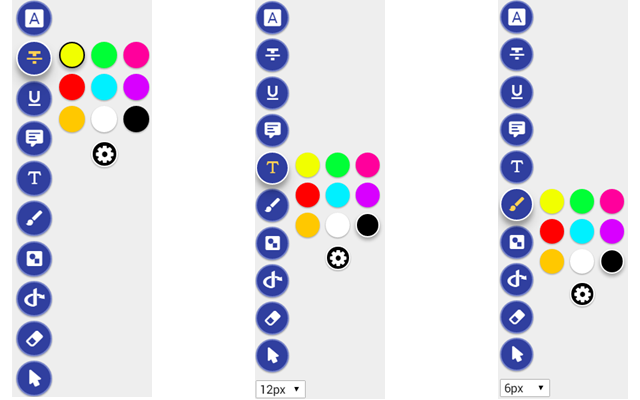
Kami - это потрясающий инструмент для работы с PDF-файлами, который предлагает еще больше возможностей, если вы перейдете на премиум-план. Но бесплатный инструмент предлагает все необходимое для просмотра и редактирование ваших PDF-файлов 5 простых и эффективных способов редактировать PDF документы в LinuxКак вы можете изменить PDF-файлы в системе Linux? Ну, вы можете заплатить за коммерческое программное обеспечение и поддержку, или выбрать бесплатную альтернативу. Давайте посмотрим, что там. Читать далее .
Xodo PDF Viewer & Editor
Xodo PDF Viewer & Editor - еще один надежный инструмент для просмотра, аннотирования и редактирования PDF-файлов как с расширение а также приложение для хрома. Как и в случае с Kami, вы начинаете с перетаскивания файла или его импорта с локального диска, Google Диска или Dropbox. Затем вы можете легко редактировать и комментировать с этими функциями:
- Выделить, зачеркнуть и подчеркнуть
- Добавить комментарии и сотрудничать
- Добавить текст, фигуру или выноску
- Добавить подпись, распечатать или сохранить
- Объединять и организовывать страницы
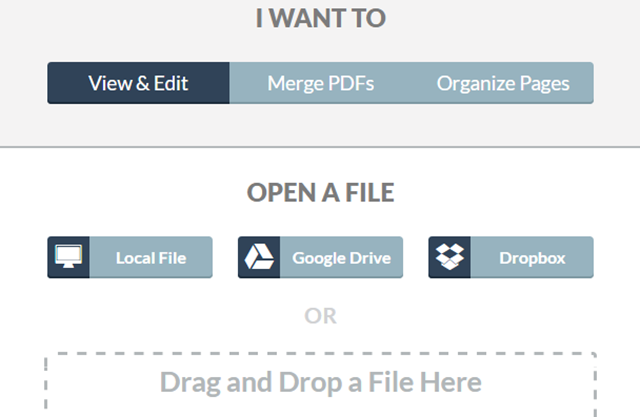
Для совместной работы или сохранения элементов на книжной полке приложения вам необходимо создать бесплатную учетную запись в Xodo. Но если вы просто хотите использовать основные функции, они работают хорошо, и инструмент прост в использовании.
PDF Бадди
Для просмотра и редактирования вы можете проверить PDF Бадди как еще один вариант. После того, как вы загрузите файл со своего компьютера, у вас появятся параметры редактирования, аналогичные редактору Microsoft Word. Измените стиль и размер шрифта, используйте жирный шрифт и курсив, выровняйте абзацы или выберите цвет шрифта. В дополнение к этим удобным инструментам вы также можете использовать следующие функции:
- Выделить или белый
- Преобразуйте или используйте ручку
- Добавить настраиваемые формы и символы
- Включите изображение или подпись с бесплатным аккаунтом
С большим количеством функций и чистым рабочим пространством, PDF Buddy является отличным выбором для просмотра, аннотирования, и редактирование ваших PDF-файлов. Обратите внимание, что вам также необходимо зарегистрировать бесплатную учетную запись для загрузки завершенной документ.
PDF Merge
Если вам нужно только объединить PDF-файлы, то PDF Merge прекрасно работает. Этот инструмент фактически использует Xodo в фоновом режиме, если вы решите просмотреть документ. Однако вы можете просто загрузить свои файлы с локального диска или с Google Диска, а затем нажать кнопку «Объединить». Вы можете загрузить новый файл на свой компьютер или сохранить его в Google Drive 10 советов, как сделать больше с PDF-файлами на Google ДискеGoogle Drive - это полнофункциональный офисный пакет. Некоторые из его ключевых функций включают возможности PDF, встроенные в облачное приложение. Читать далее . Объединение PDF-файлов не становится намного проще, чем это.
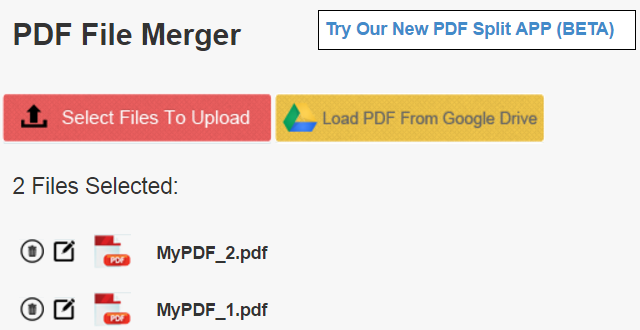
PDFSplit!
PDFSplit! [Больше недоступно] - удобный инструмент, если вы обычно разделяете только PDF-файлы. Вы можете поместить документ на страницу или загрузить его со своего компьютера, Dropbox или Google Диска. Затем просто выберите диапазон страниц или извлеките их все в отдельные файлы. Если вы делаете последнее, вы можете настроить имена каждого файла, если хотите.
Если вы беспокоитесь о безопасности, вы также можете нажать на ссылку, чтобы включить безопасное соединение. Для быстрого и простого разделения, PDFSplit! это надежный вариант.
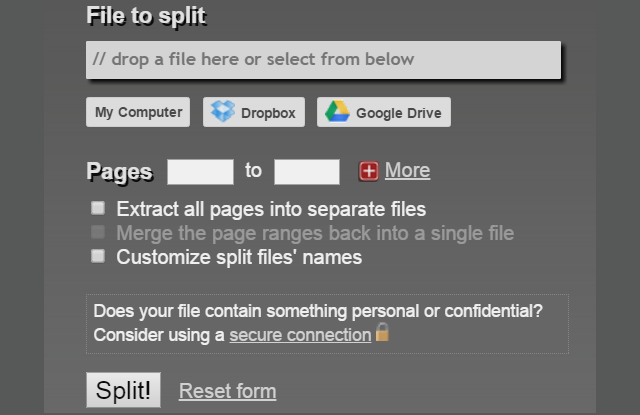
Объединить PDF - Разделить PDF - Sejda.com
Если вы делаете столько же слияний, сколько расщепления, то Объединить PDF - Разделить PDF - Sejda.com может помочь. Это приложение Chrome также работает с Xodo только для просмотра части. Вы можете загружать файлы со своего компьютера, Google Диска или Dropbox.
Для объединения перетащите документы в нужном вам порядке или отсортируйте по алфавиту. У вас есть опции для страниц, закладок и оглавления на основе ваших документов.
Для разделения вы загружаете свои документы таким же образом. Затем просто выберите, как разделить файлы с каждой страницы на четные, только четные или конкретные страницы. Этот инструмент также имеет свои бонусы, перечисленные в понятном для вас меню. Для всех ваших задач PDF вы можете не только объединять и разделять, но также сжимать, вращать и обрезать.
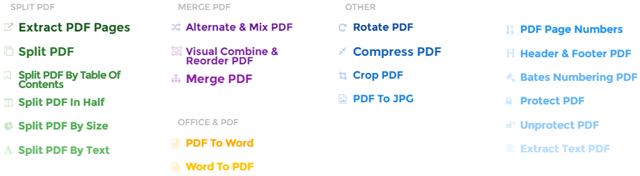
PDF Converter
PDF Converter хорошее расширение, если вам нужно быстро преобразовать документ в PDF. Конвертер поддерживает HTML, изображения, Word, Excel, PowerPoint, Open Office, postscript и текстовые файлы. Просто перетащите документ в поле, загрузите его с локального диска, загрузите его с Google Диска или введите URL-адрес.
В качестве опции вы можете преобразовать документ и отправить его вам по электронной почте, но если вы просто нажмете кнопку «Преобразовать и отправить», появится всплывающее окно. Затем вы можете загрузить его, и вы будете перенаправлены в Xodo, где сможете работать с ним и сохранять его.
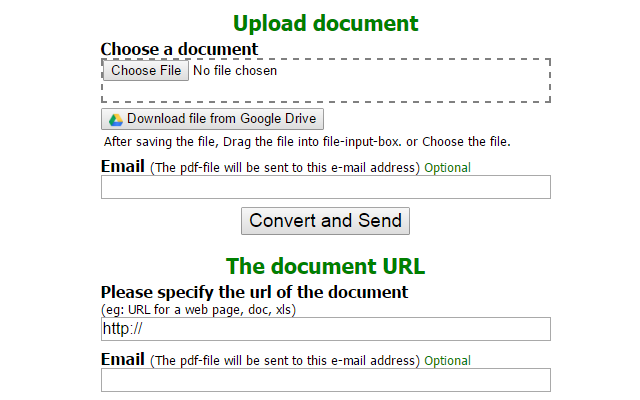
PDF Compressor - Smallpdf.com
Если у вас есть необходимость сжать PDF Как сжать PDF, уменьшить размер файла и сделать его меньшеВ этом руководстве рассказывается, как уменьшить размер PDF-файла и уменьшить его размер вручную с помощью простых программ и инструментов. Читать далее перед отправкой или передачей PDF Compressor - Smallpdf.com это потрясающий инструмент. Вы можете загрузить документ со своего компьютера, перетащить его в поле или импортировать из Dropbox или Google Диска. Вы быстро увидите как оригинальный, так и новый размер вашего PDF. Чтобы скачать его, нажмите кнопку и еще раз вы будете перенаправлены на Xodo.
Smallpdf.com предлагает дополнительные услуги PDF, что делает его довольно удобным. Помимо сжатия PDF-файлов, вы также можете конвертировать, объединять, разделять и защищать файл. Каждый из этих параметров удобно отображается в верхней части страницы. Но для простого сжатия это делает свое дело.
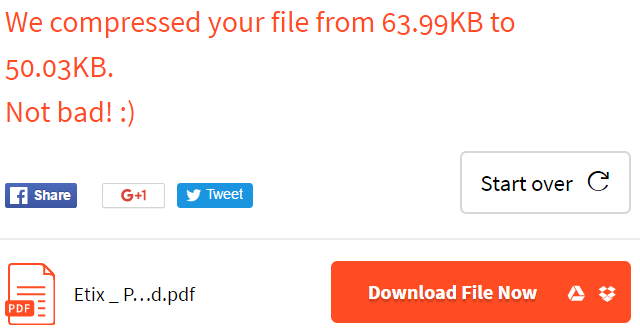
Версия для печати и PDF
Версия для печати и PDF это простой инструмент, который позволяет загрузить веб-страницу в формате PDF. Вы можете настроить размер текста, удалить изображения и выбрать размер страницы в виде буквы или A4. Если вы хотите удалить определенные части страницы, просто нажмите, чтобы удалить их.
В качестве бонуса, это приложение Chrome предлагает функцию электронной почты для отправки страницы, а также красиво отображается версия для печати 7 лучших инструментов для печати в PDFНи одна версия Windows не поставляется с собственным решением для печати в PDF. Так какая же лучшая альтернатива? Мы проверили 8 из самых популярных вариантов, чтобы узнать. Читать далее . Таким образом, для такой простой вещи, как загрузка веб-страницы в формате PDF, Print Friendly & PDF выполняет свою работу.
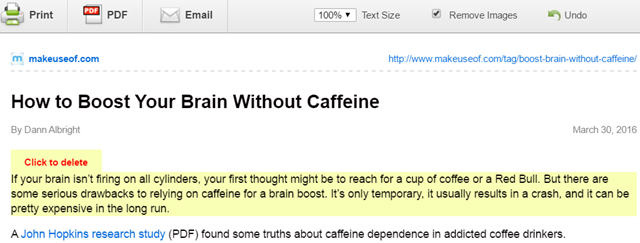
PDF Viewer
Если вы видите PDF-файл на веб-сайте и хотите просмотреть его, не загружая его, то PDF Viewer это удобный инструмент Просто введите URL-адрес PDF, и он будет отображаться для вас в окне браузера без необходимости в читателе. Если вы хотите загрузить файл после его просмотра, эта опция доступна.
PDF Viewer поддерживает не только PDF-файлы. Документы Word и Excel, текстовые файлы и изображения можно просматривать без необходимости дополнительное программное обеспечение 6 лучших PDF Reader для Windows в 2019 годуЛучшие программы для чтения PDF не стоят денег. Прочитайте нашу сводку о многофункциональных средствах просмотра PDF, которые превосходят даже Adobe Reader. Читать далее . Вы также можете загрузить файл со своего компьютера, Google Диска, OneDrive, Box или Dropbox. Тем не менее, удобство действительно приходит, когда вы хотите просто просмотреть онлайн-файл.
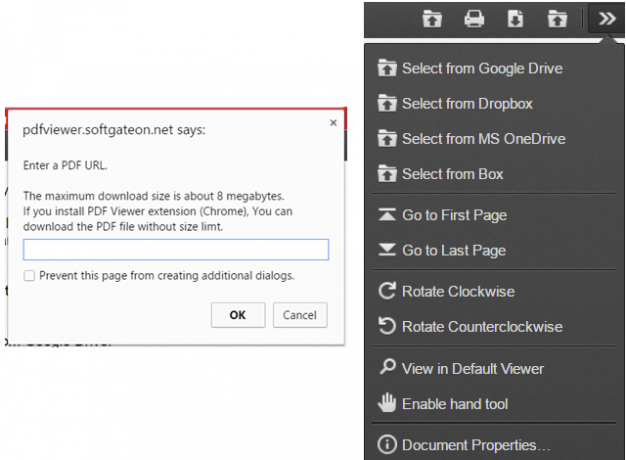
Используете ли вы другой инструмент PDF для Chrome?
Существует множество инструментов для Chrome, а также для PDF-файлов. Вы используете один из них или у вас есть другой, который вы предпочитаете? Расскажите нам все об этом в комментариях ниже!
Кредит изображения: Alexwhite через Shutterstock.com
Получив степень бакалавра в области информационных технологий, Сэнди много лет работала в сфере информационных технологий в качестве менеджера проектов, менеджера отдела и руководителя PMO. Затем она решила следовать своей мечте и теперь пишет о технологиях полный рабочий день.


